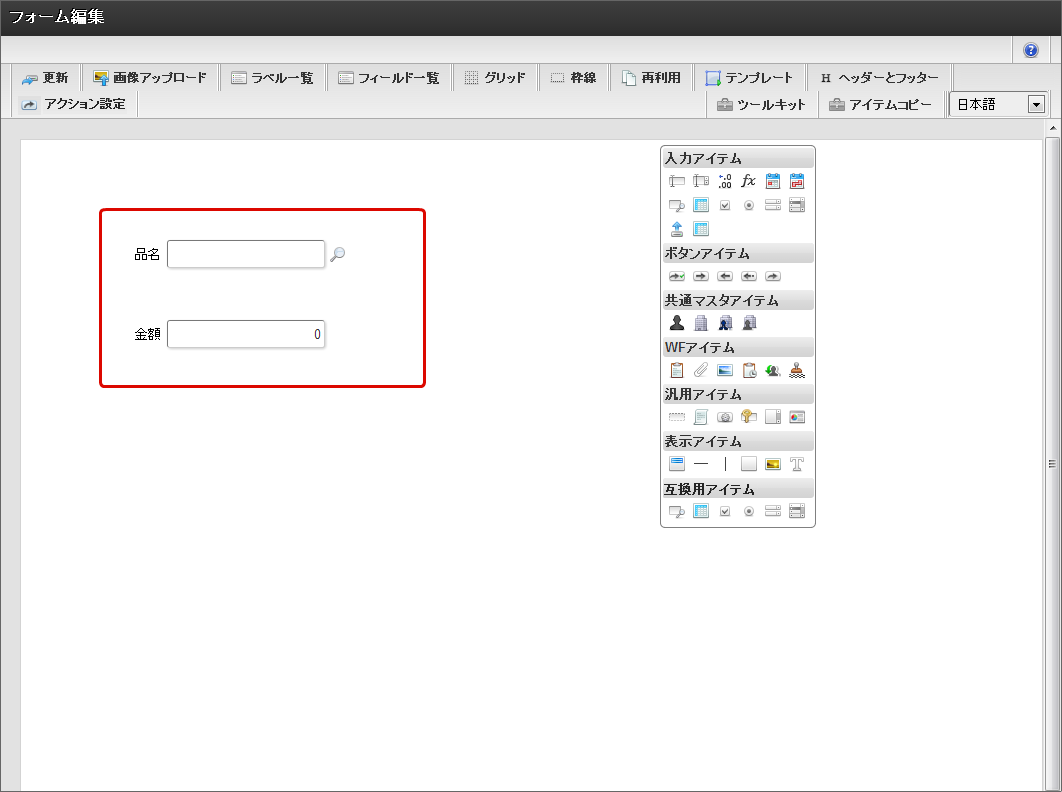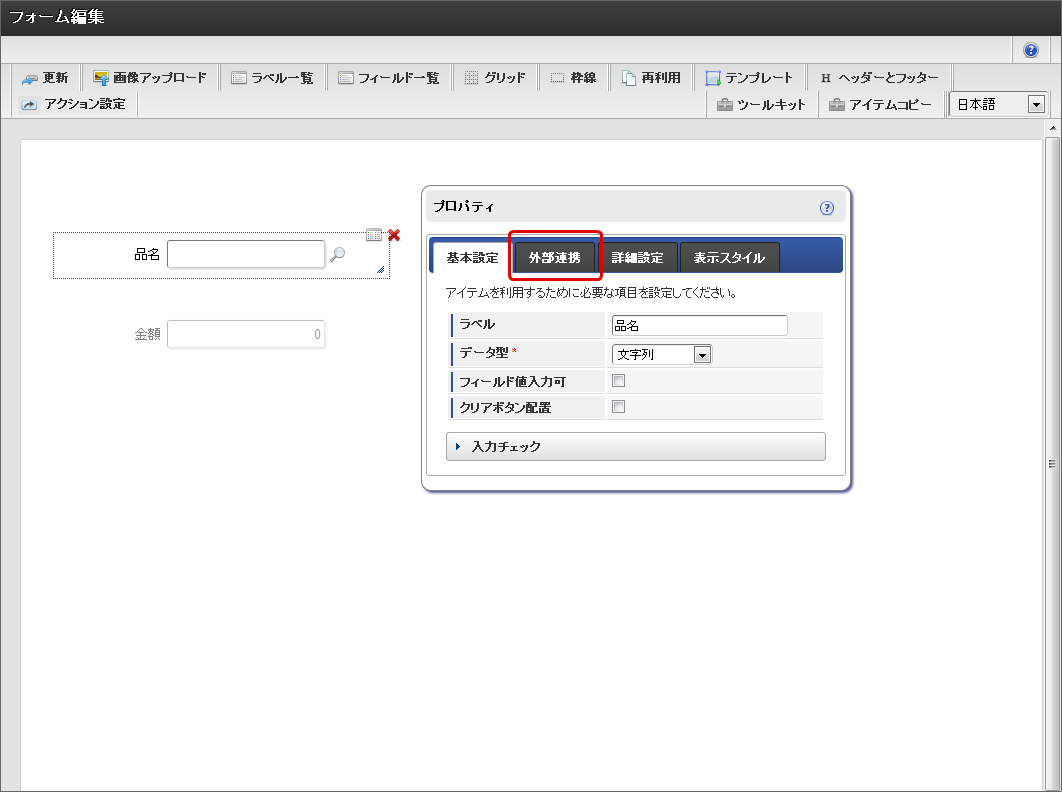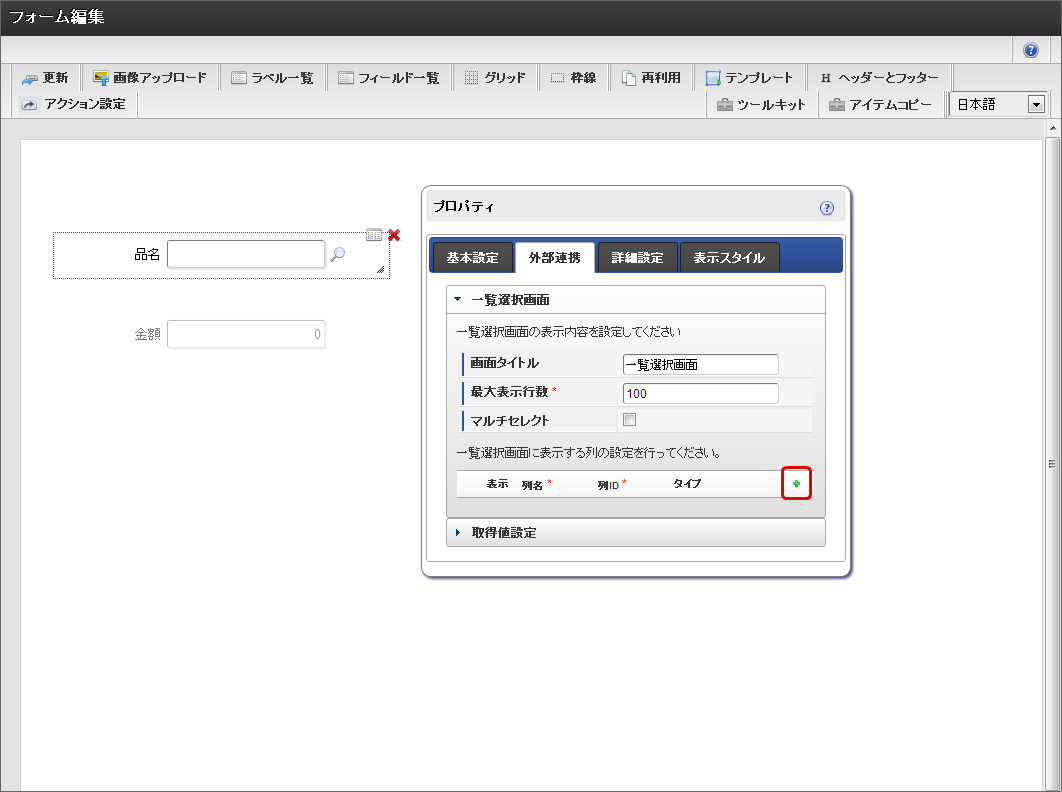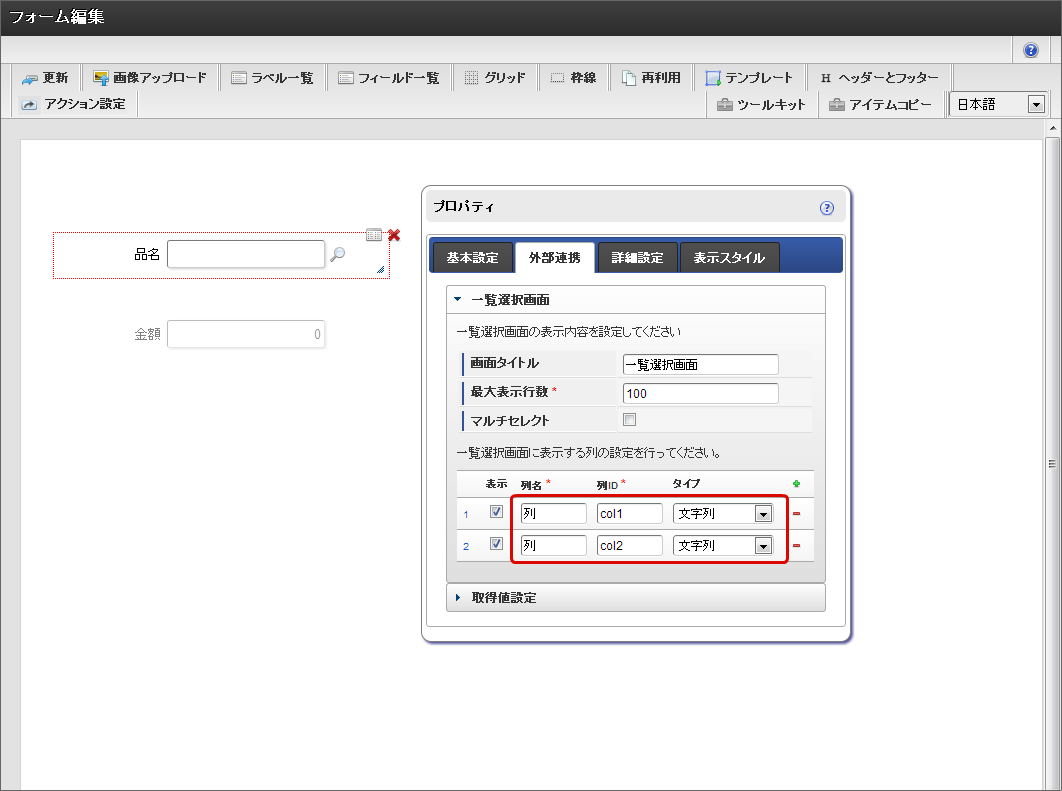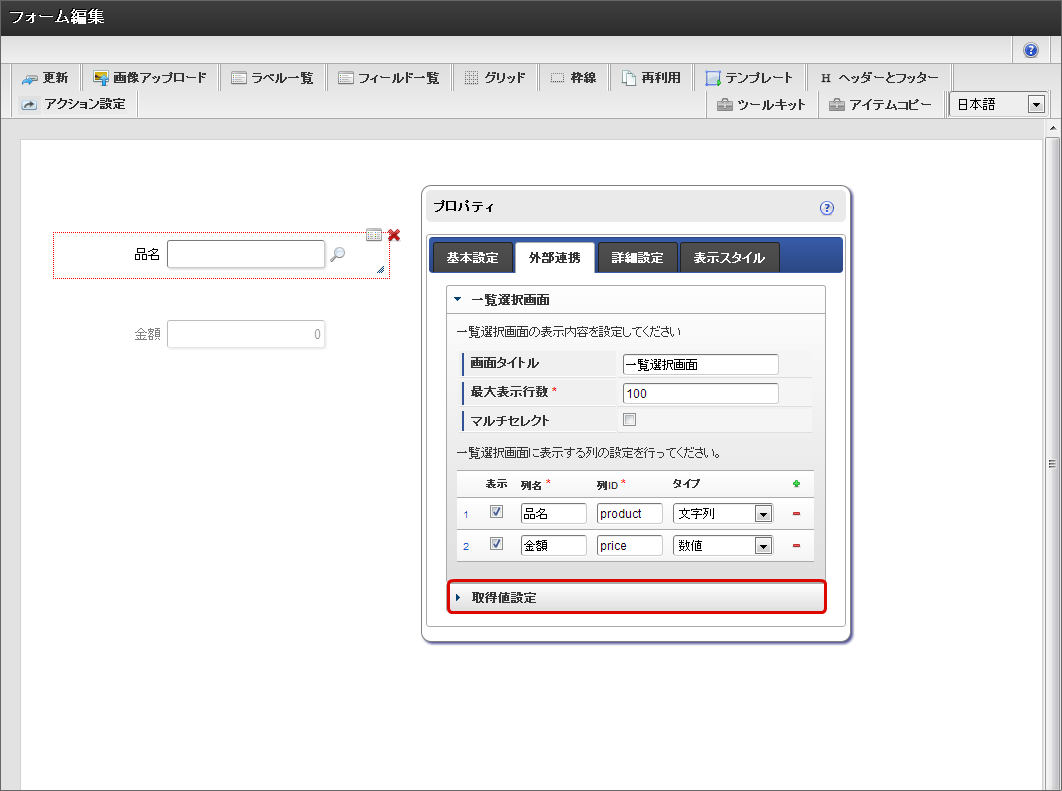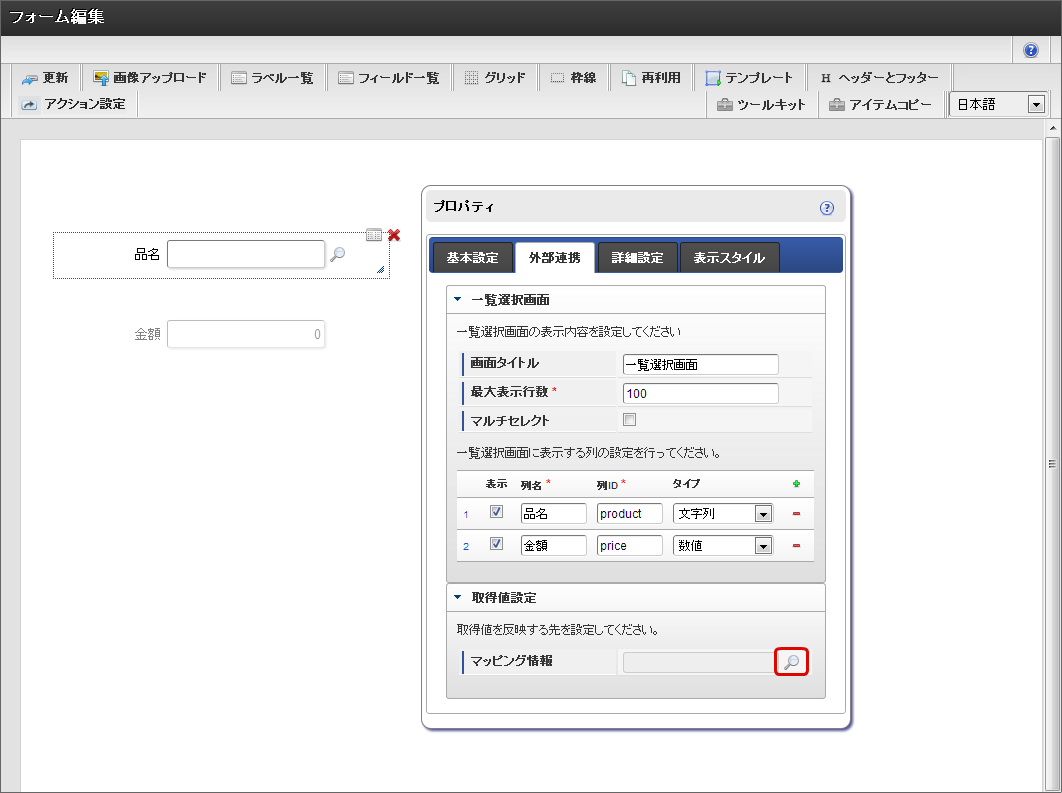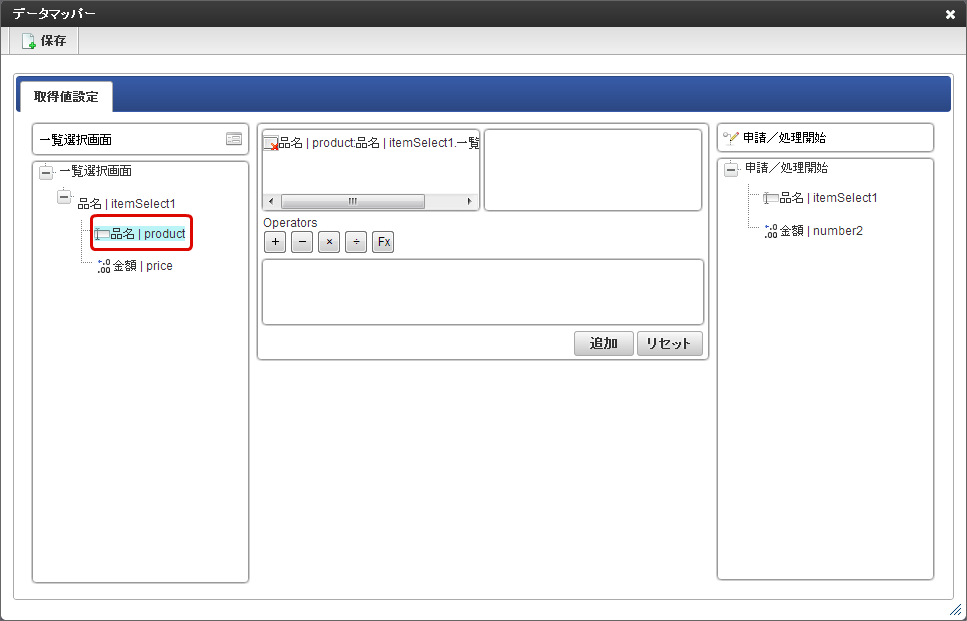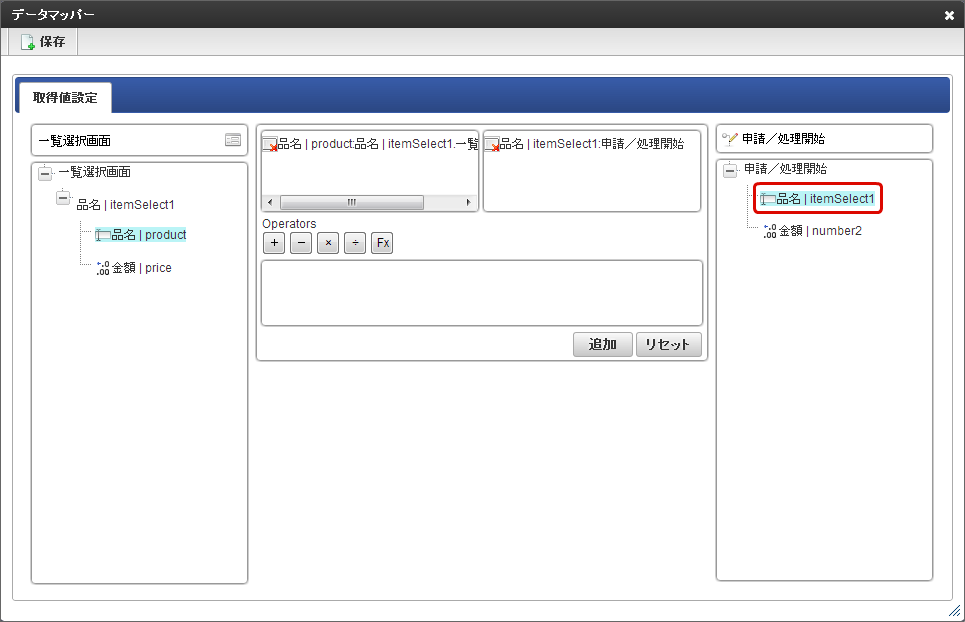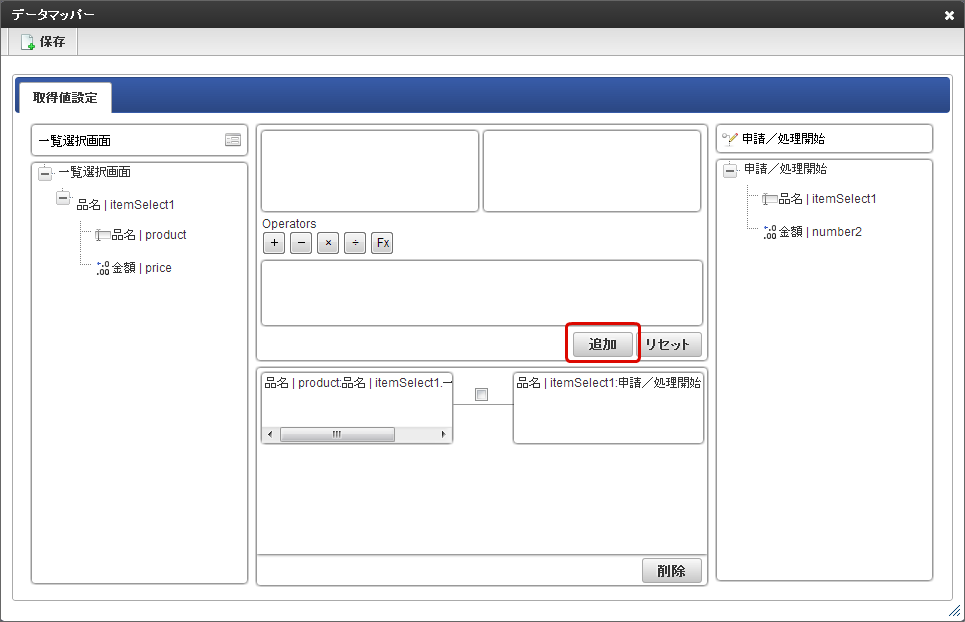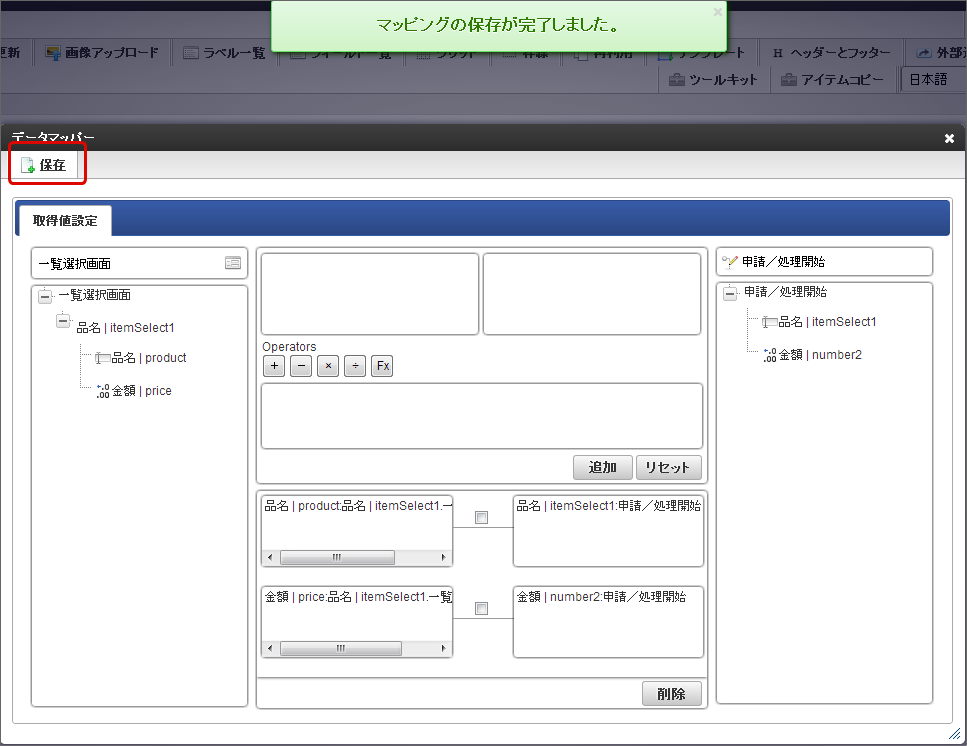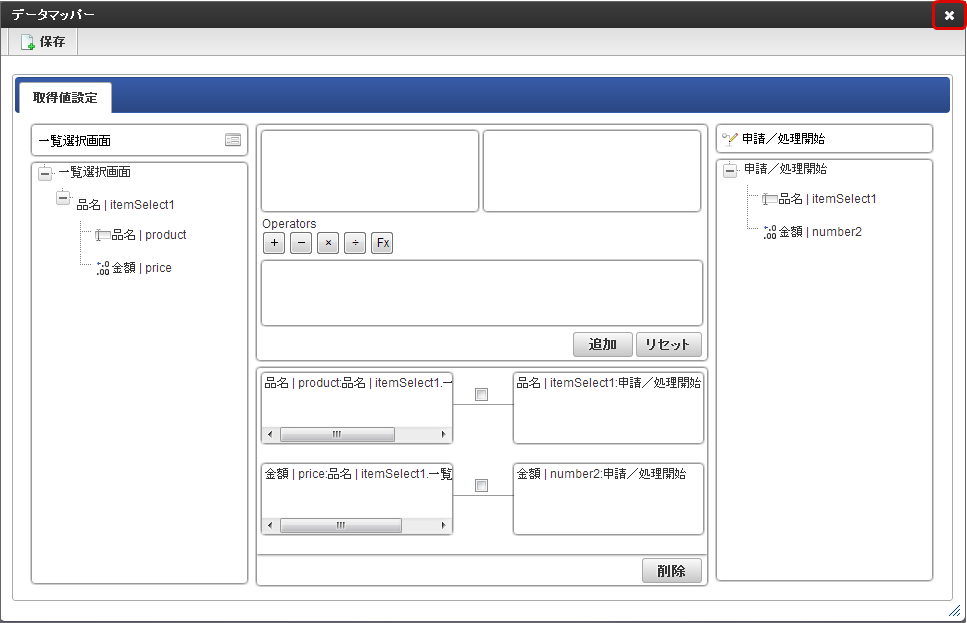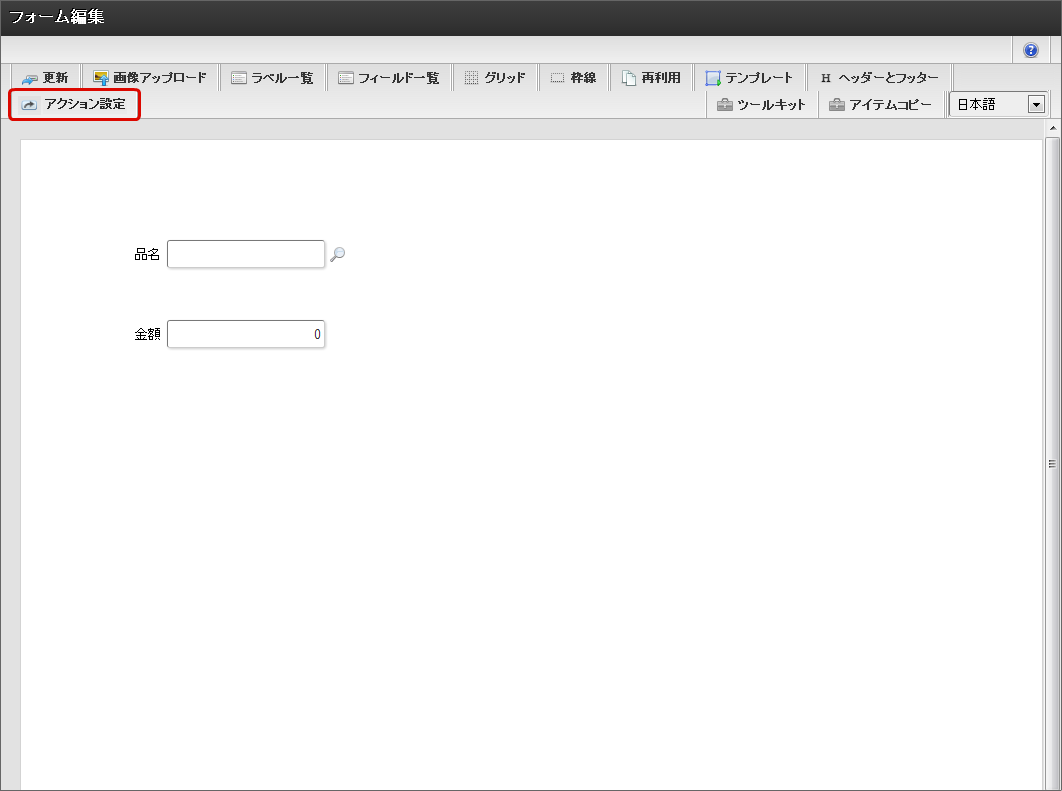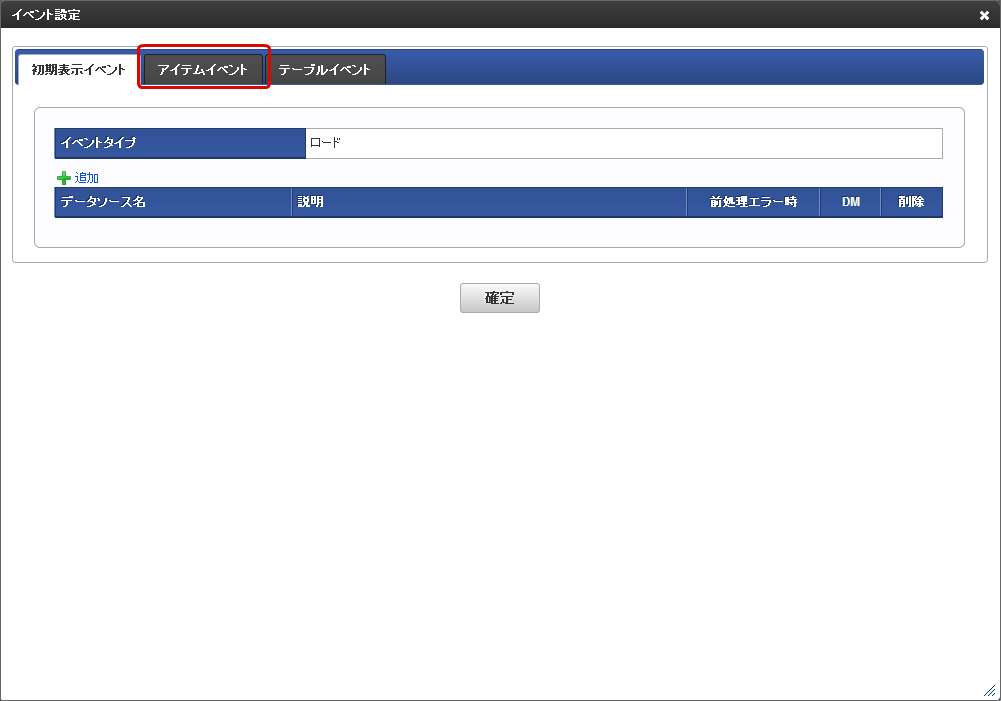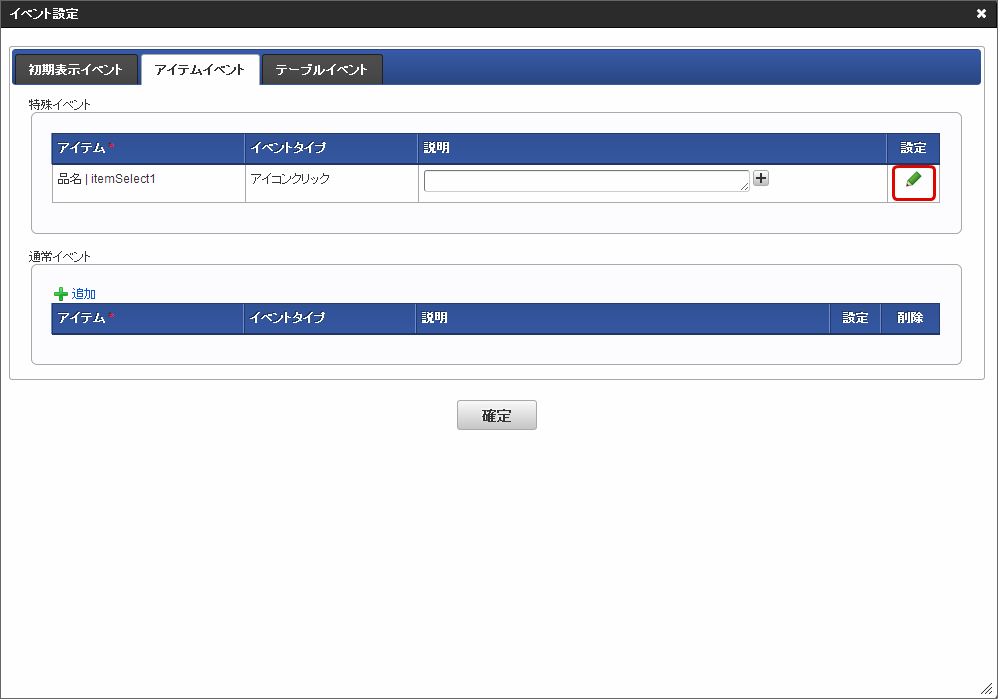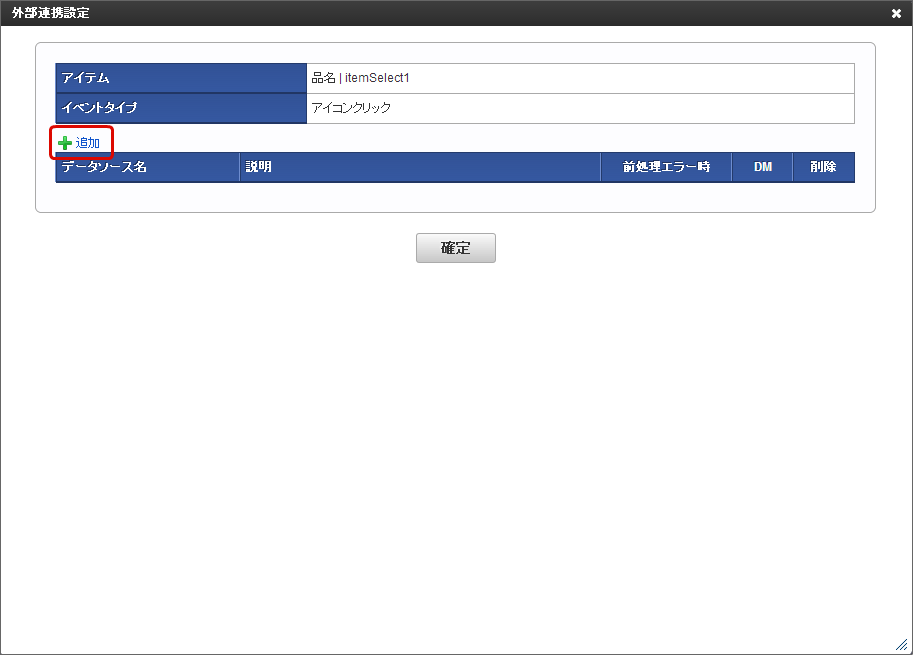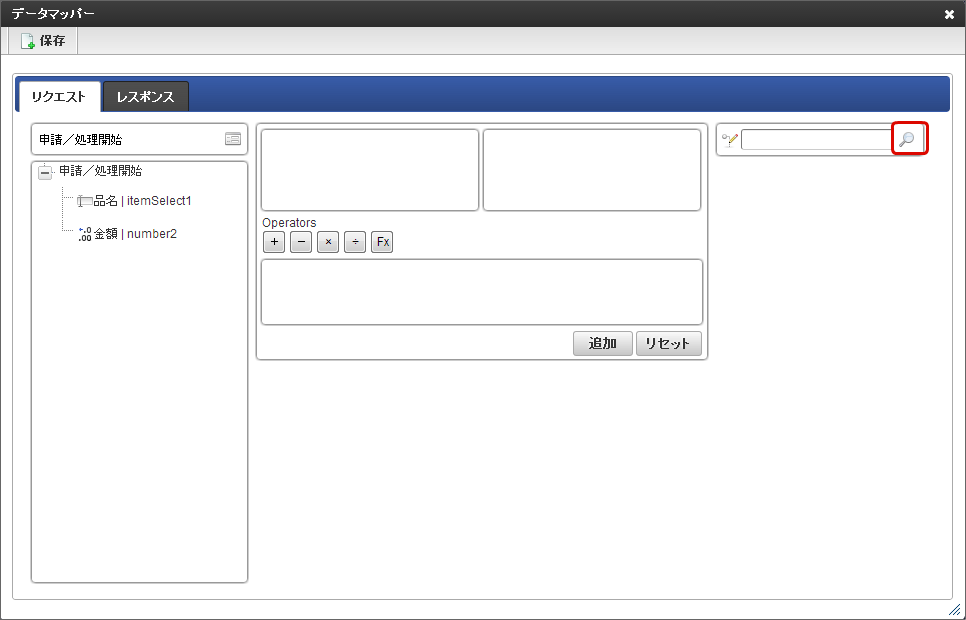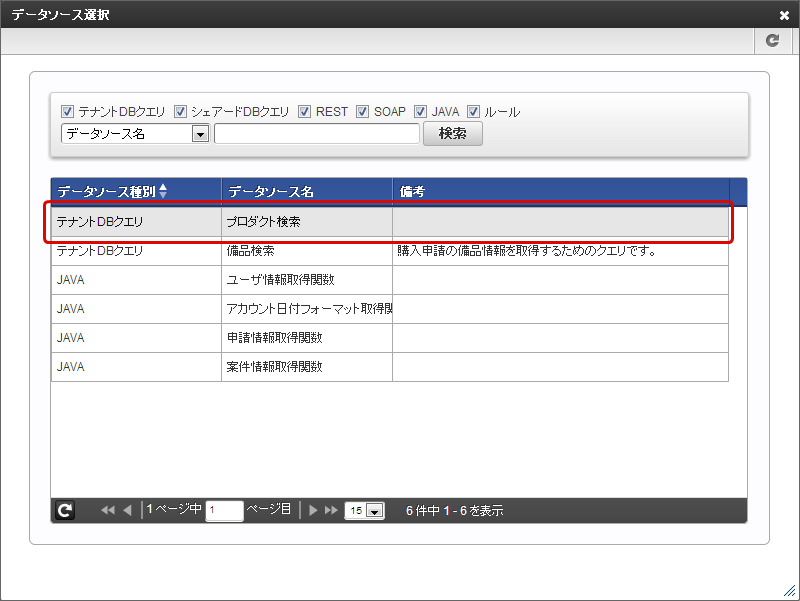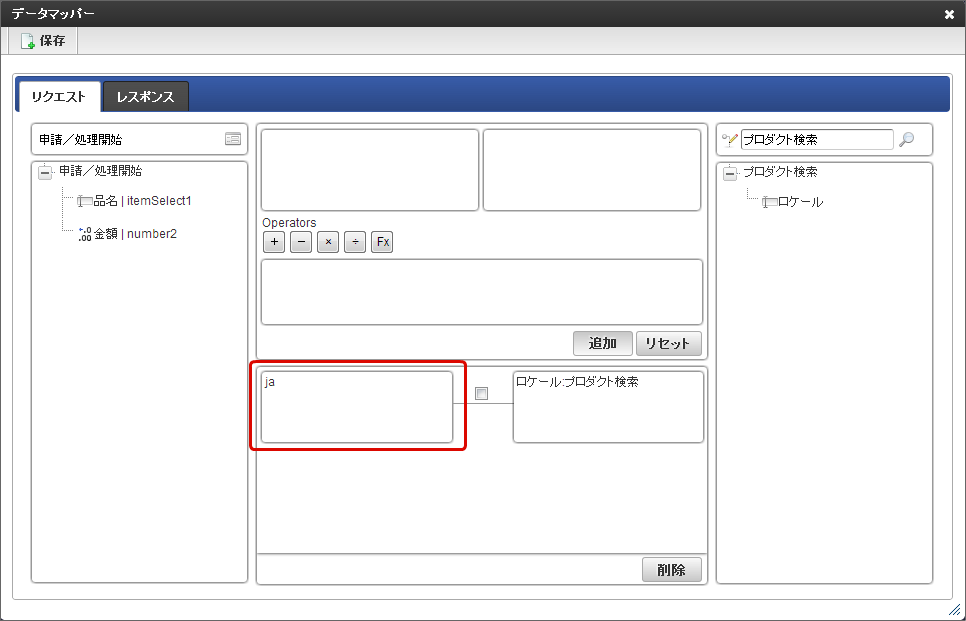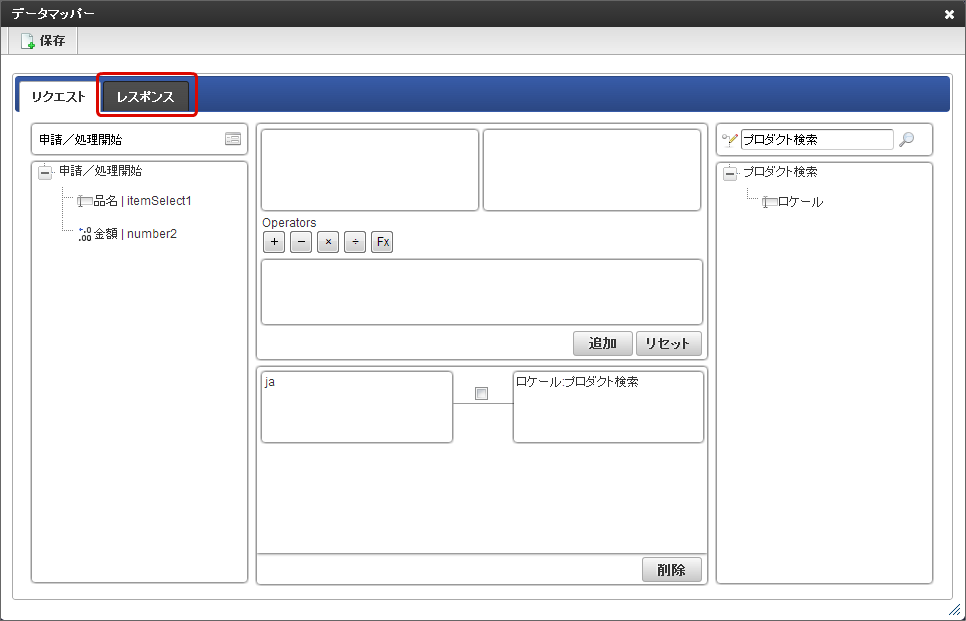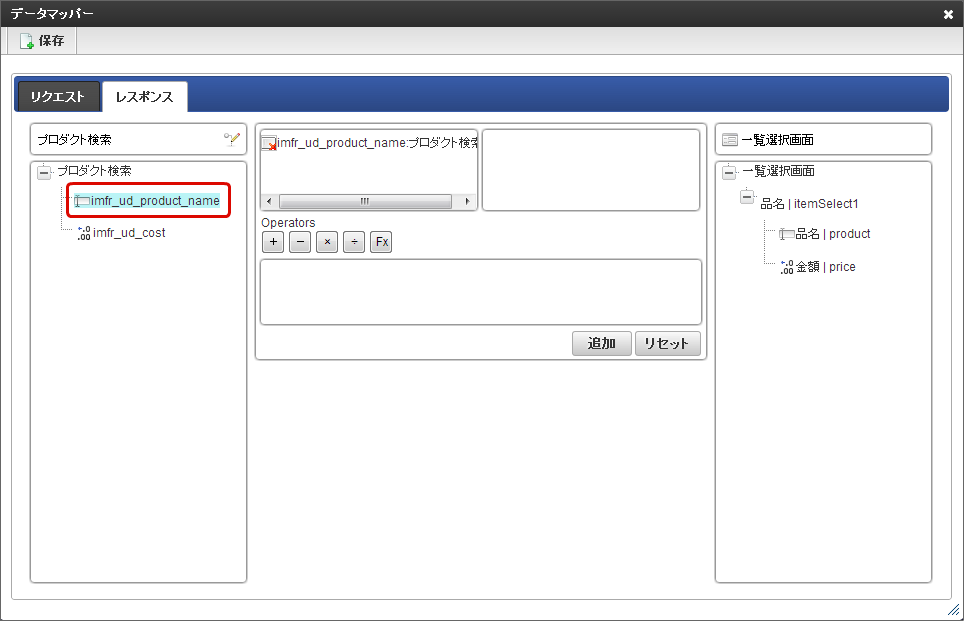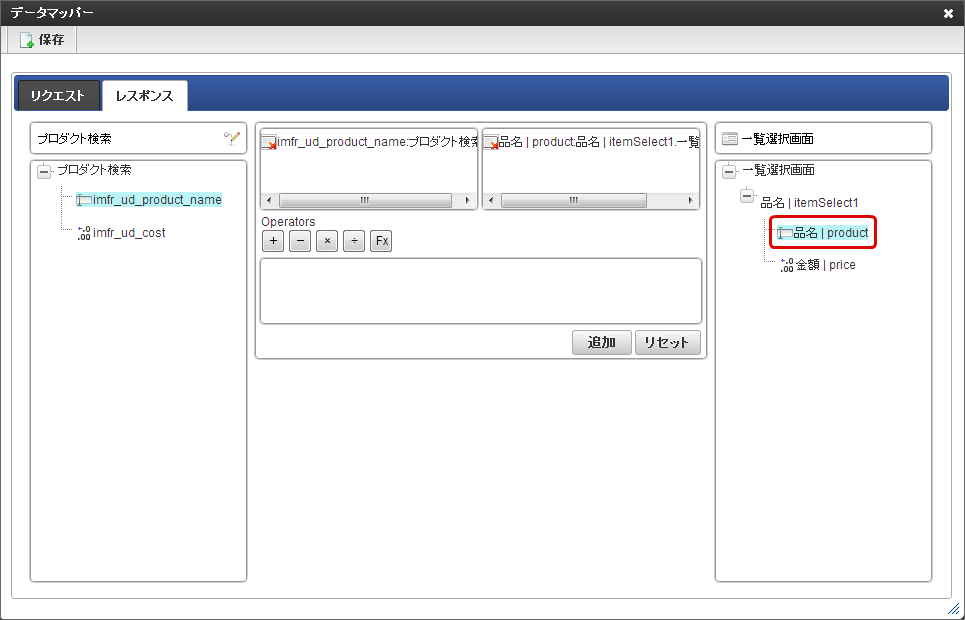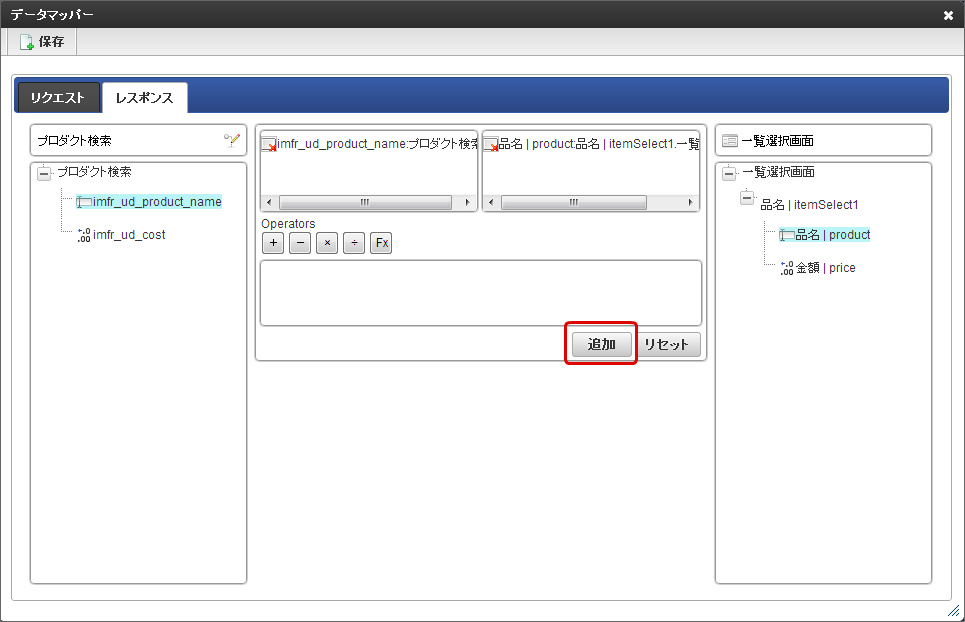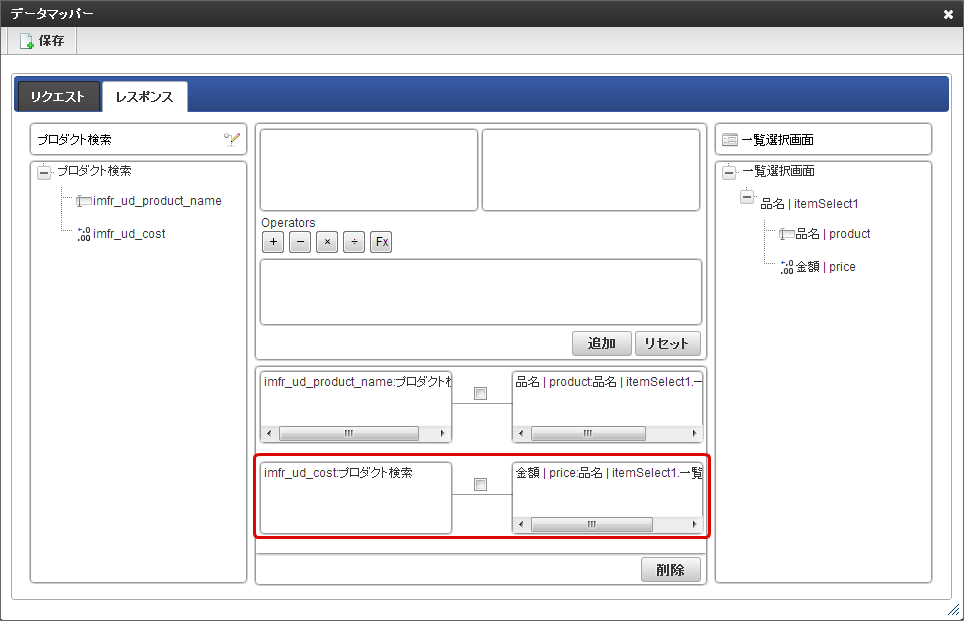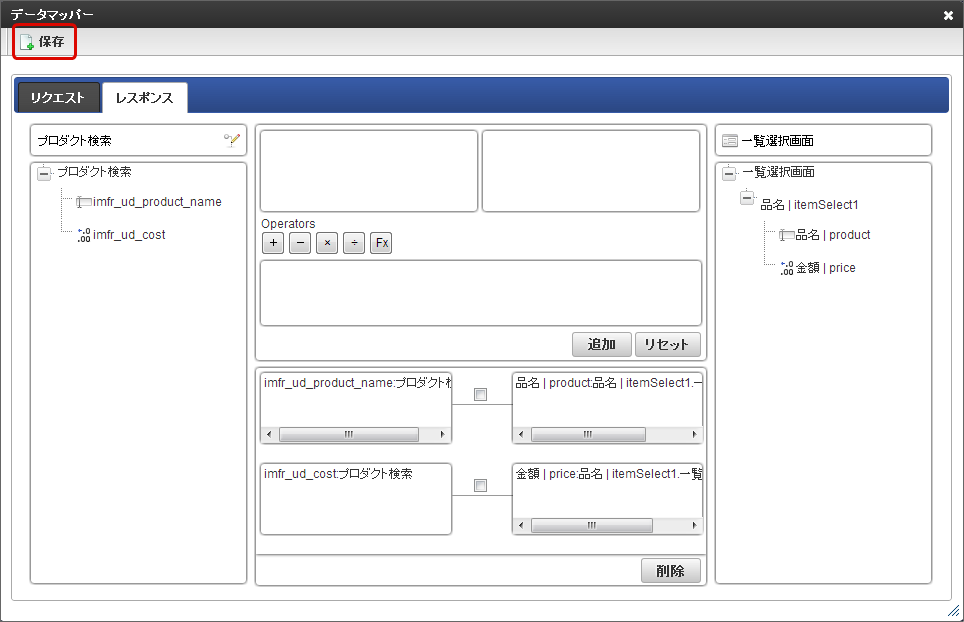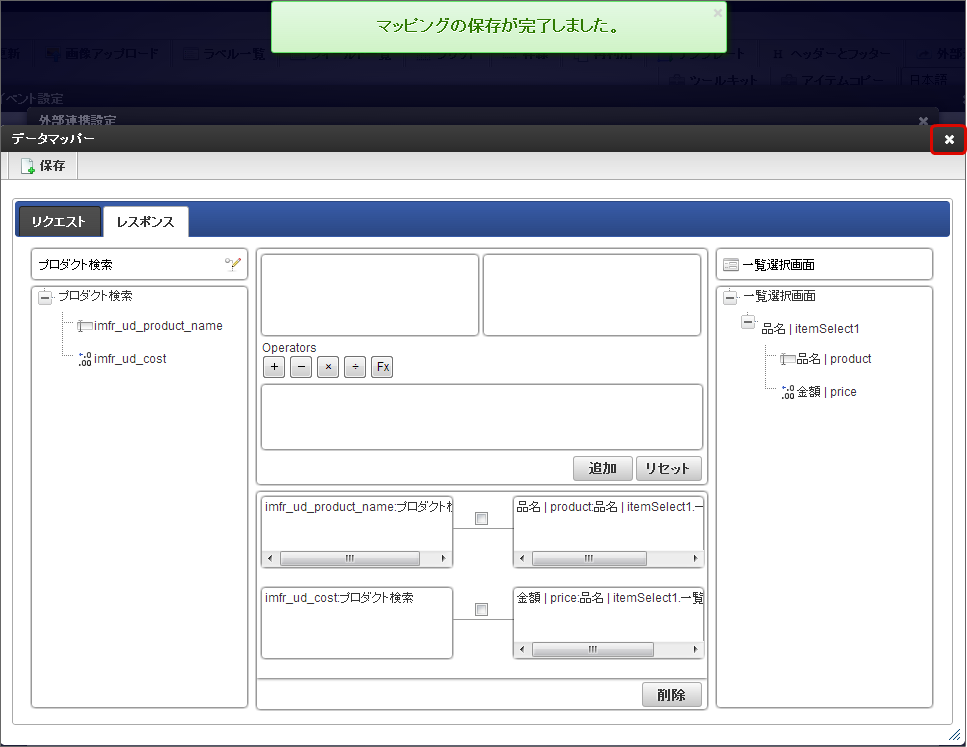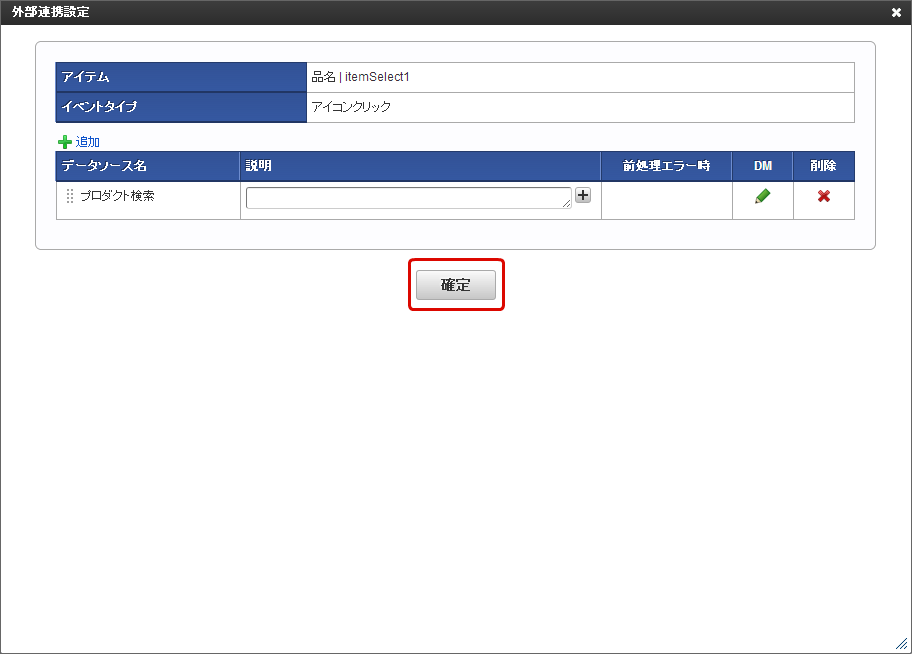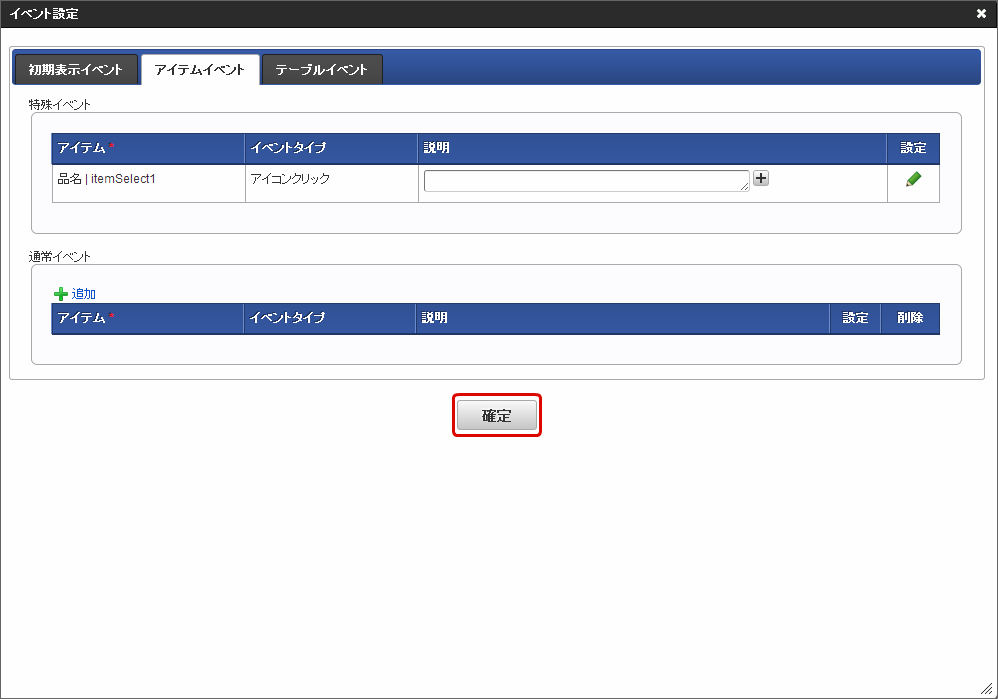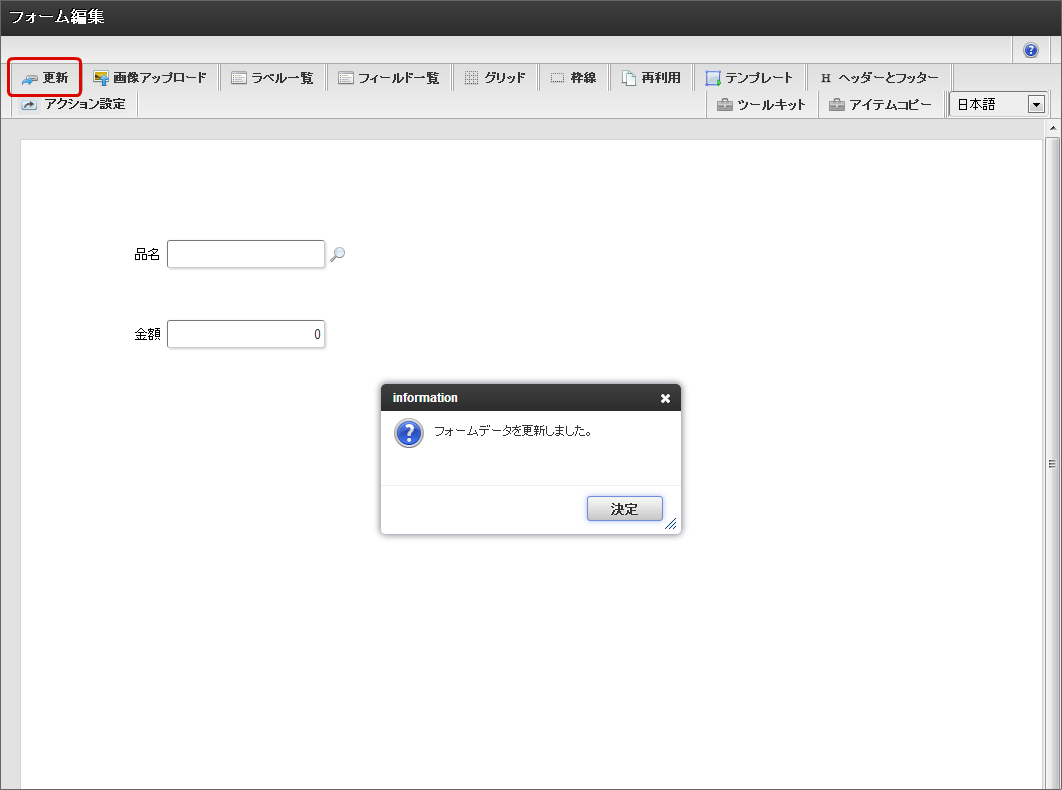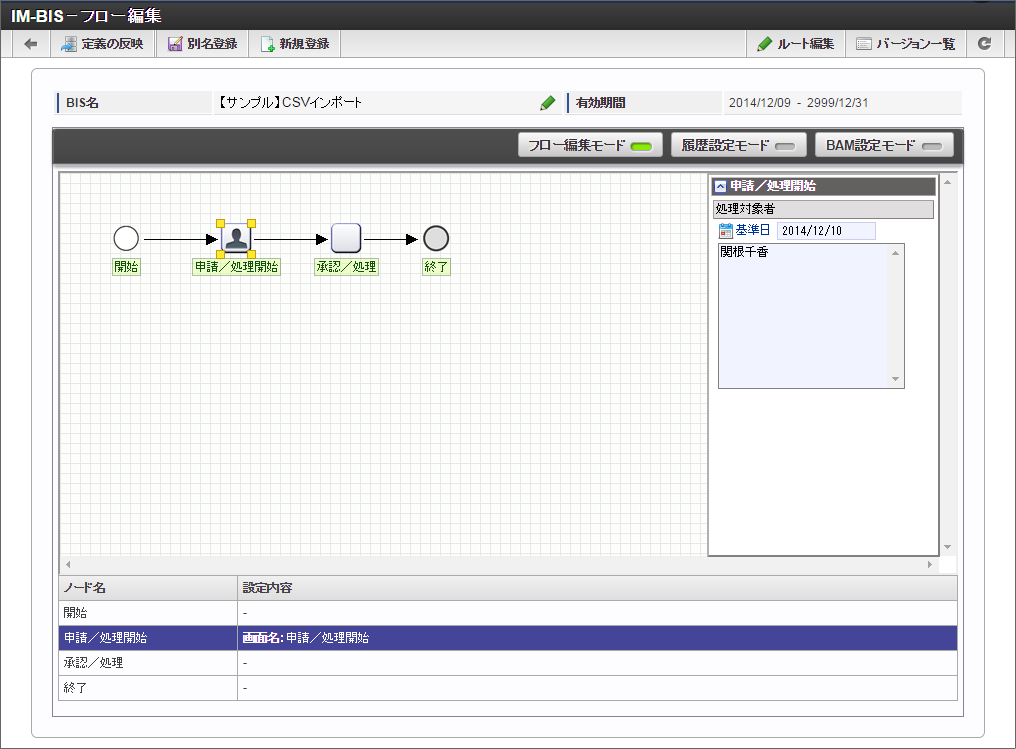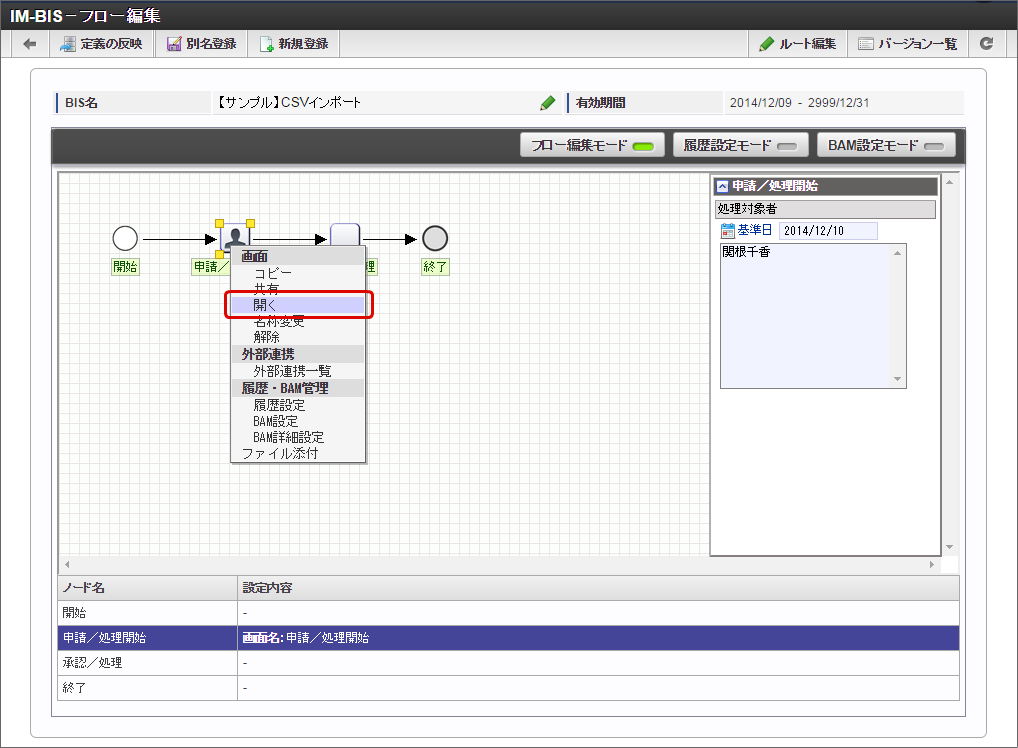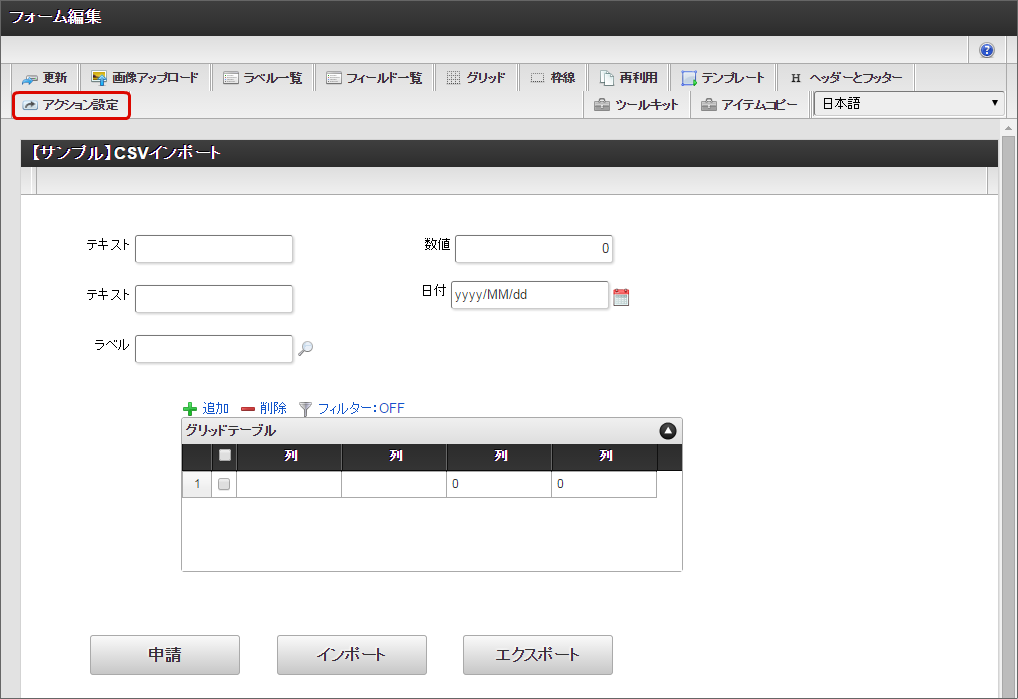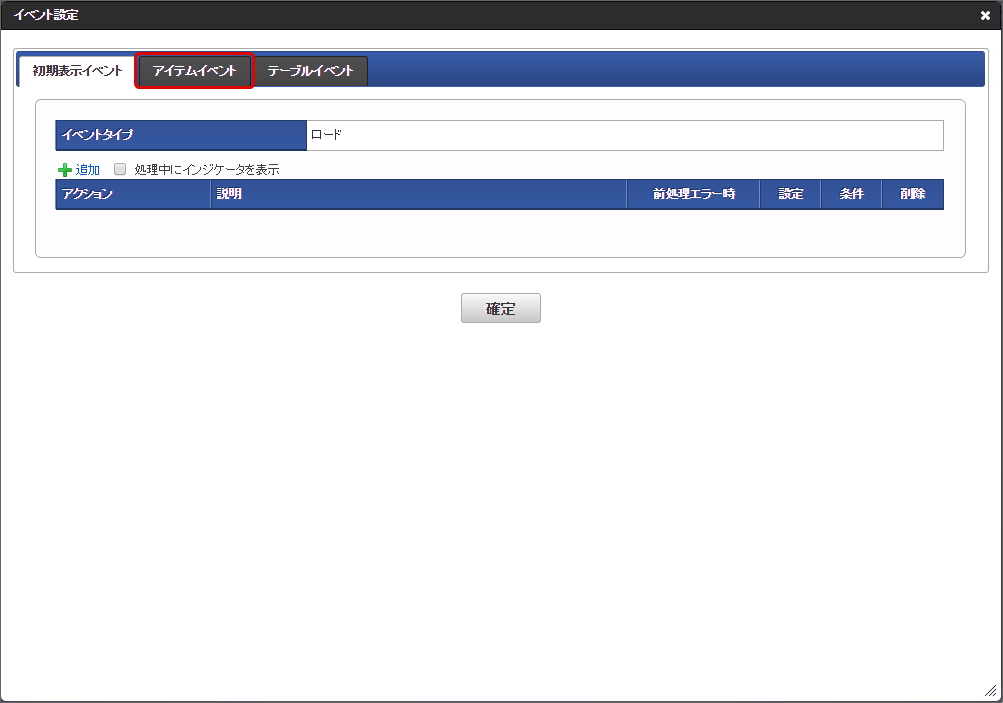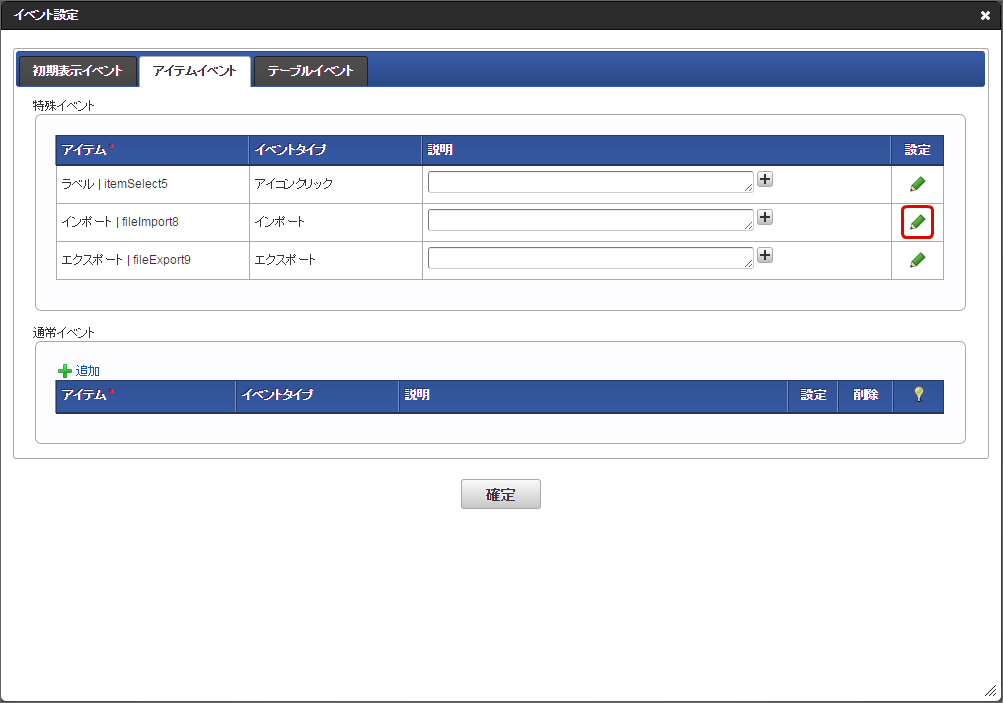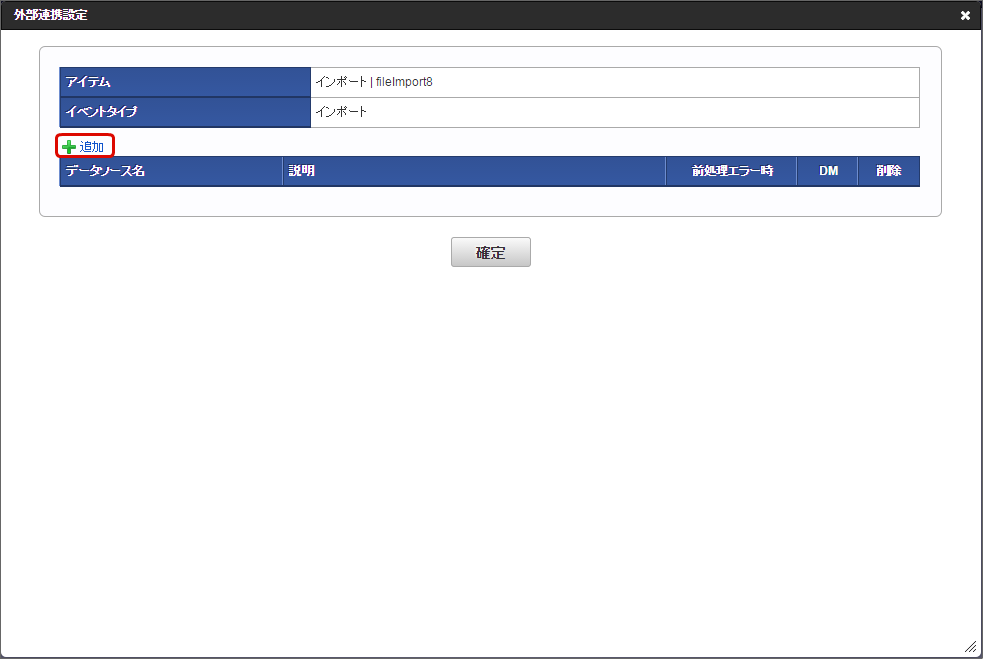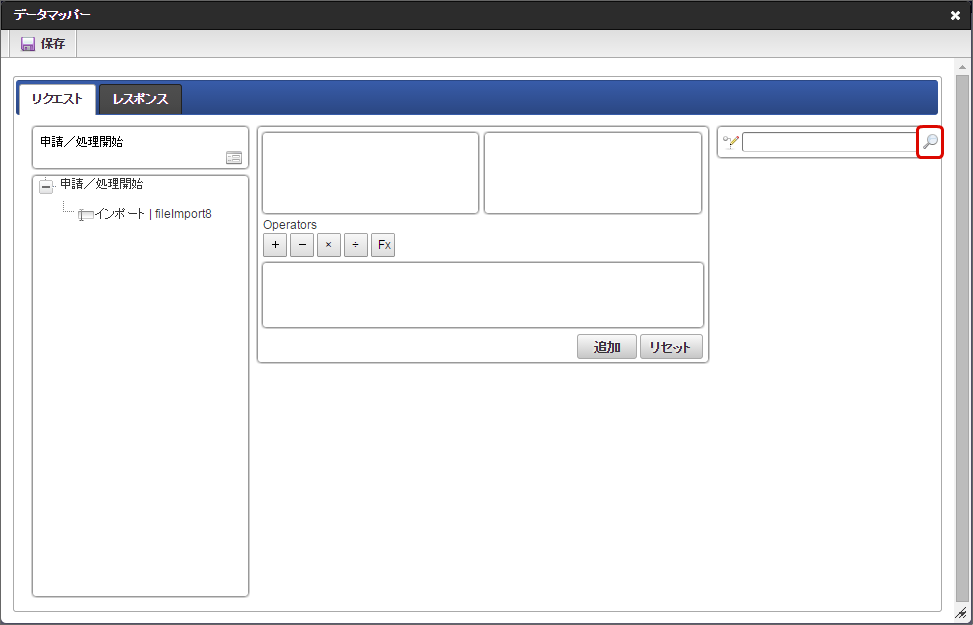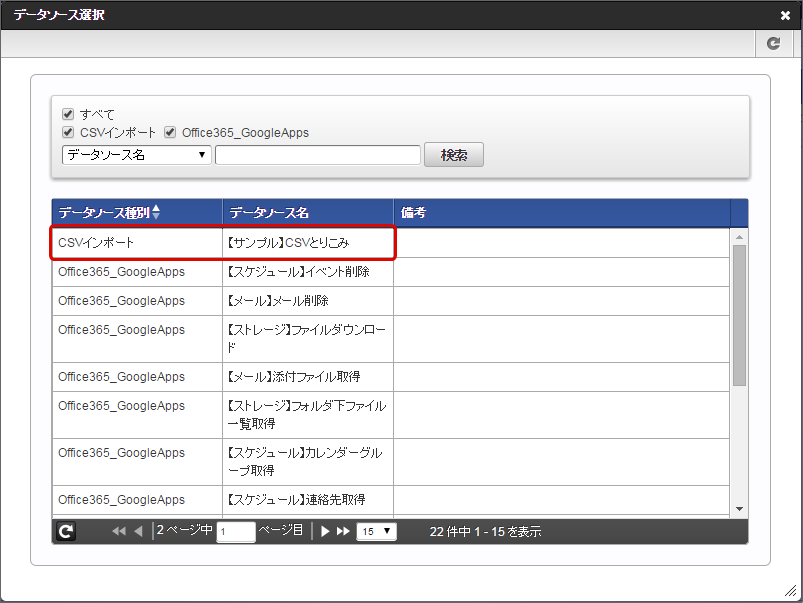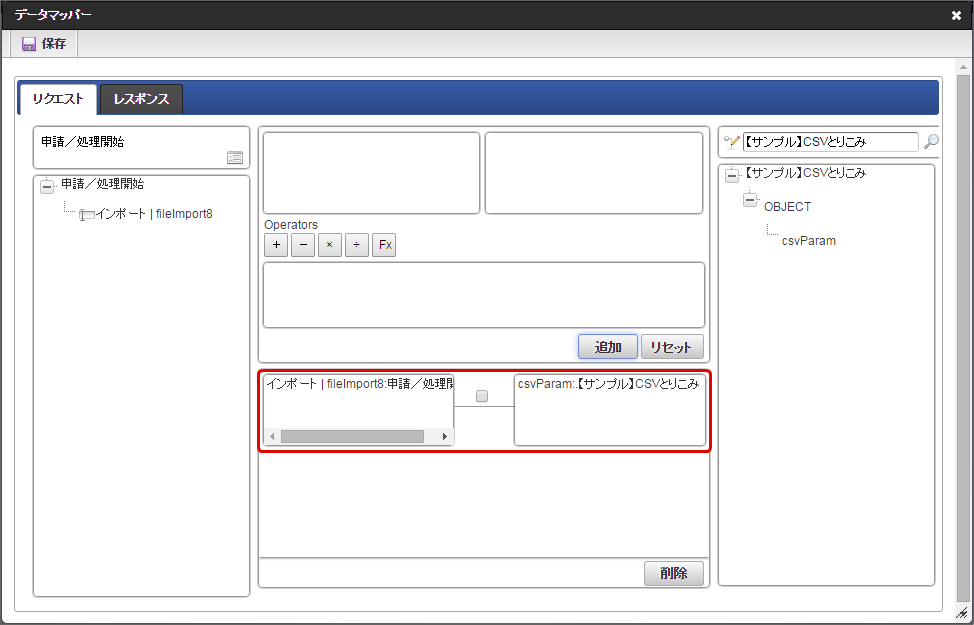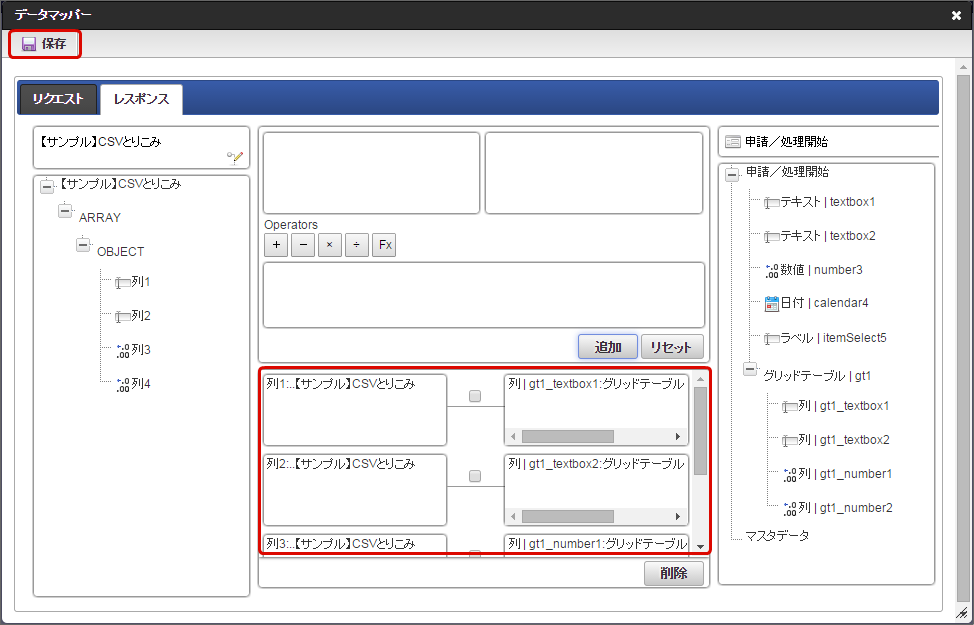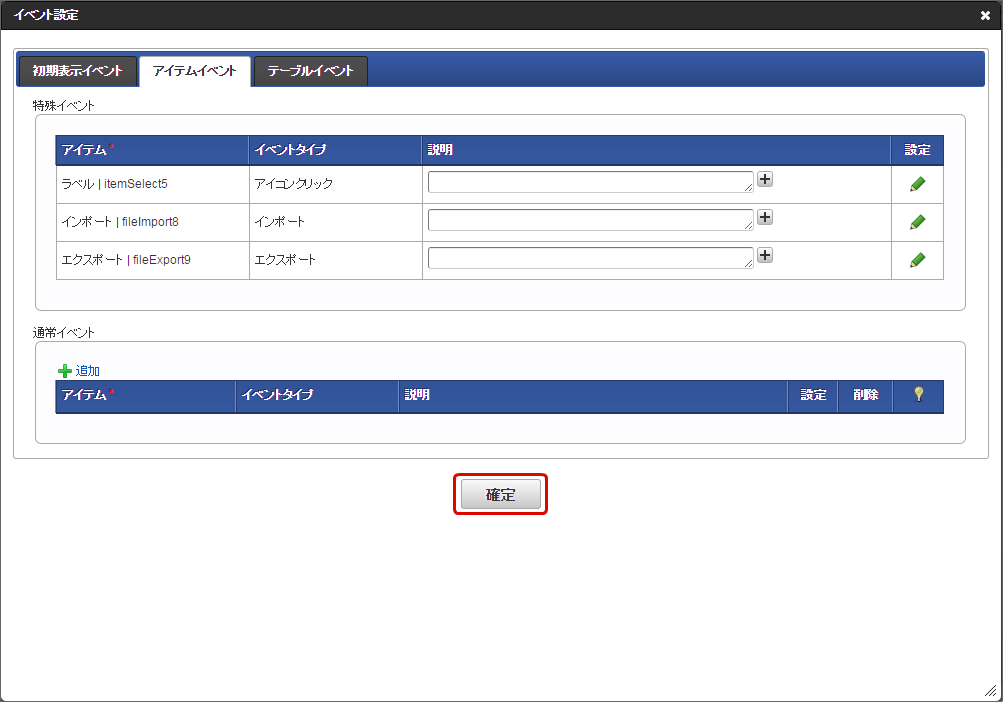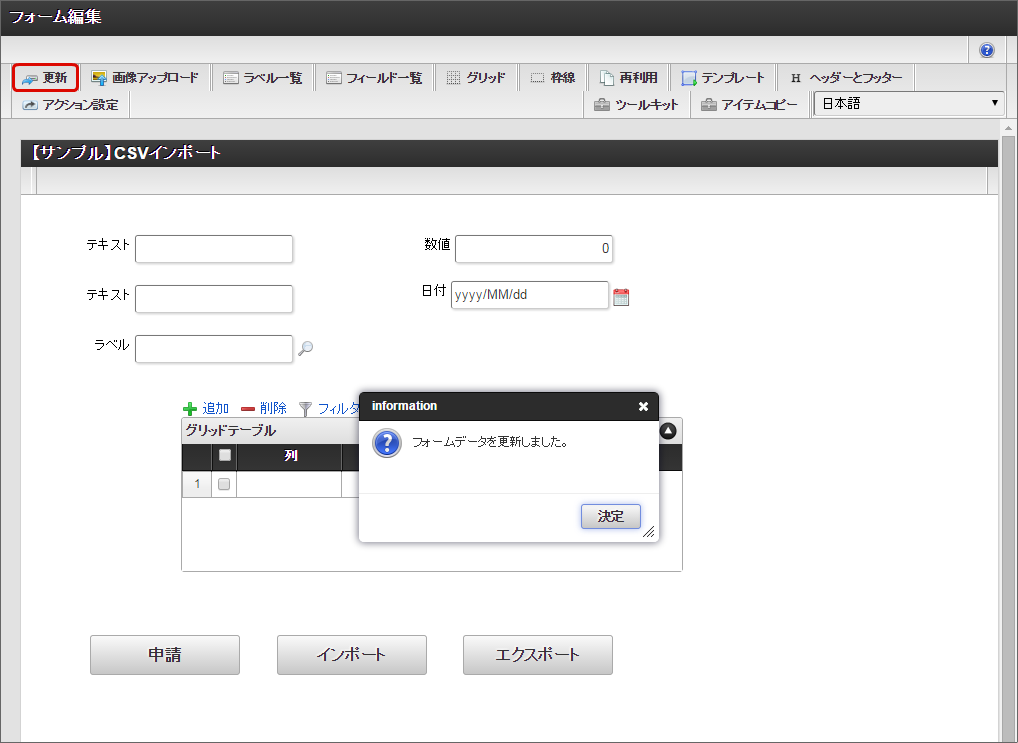7.9.6.5. 外部連携の特殊イベントを設定する(一覧選択、CSVインポート・エクスポート)¶
画面アイテムのイベントに基づく外部連携は、「通常イベント」と「特殊イベント」があります。ここでは、特定のアイテムとイベントタイプでのみ設定できる「特殊イベント」の設定方法について説明します。
「一覧選択」にデータソース定義を設定する¶
一覧選択への外部連携の設定手順は以下の通りです。
一覧画面と選択した値の反映先のマッピングを行う¶
「フォーム・デザイナ」画面で「ツールキット」から一覧選択を含む複数の画面アイテムを配置します。
画面アイテムのプロパティで「外部連携」をクリックします。
追加した列について、「列名」、「列ID」、「タイプ」を設定します。
「取得値設定」をクリックします。
左の一覧選択画面の一覧項目から反映したい項目をクリックします。
右の画面のアイテム一覧から一覧選択のアイテムをクリックします。
「追加」をクリックしてマッピングします。
「保存」をクリックしてマッピングの情報を保存します。
保存したら右上の「×」で「データマッパー」画面を閉じます。
データソース定義と一覧画面のマッピングを行う¶
「フォーム・デザイナ」画面で「アクション設定」をクリックします。
「アイテムイベント」をクリックします。
特殊イベントの「設定」をクリックします。
「追加」をクリックします。
一覧選択の検索で利用する外部連携のデータソース定義をクリックします。
データソース定義に受け渡す値がある場合、画面の項目、または固定値をマッピングします。
「レスポンス」をクリックします。
データソース定義からの返却値をクリックします。
返却値にマッピングする一覧選択の項目をクリックします。
「追加」をクリックします。
同様の手順で一覧選択の各項目のマッピングを設定します。
「保存」をクリックしてマッピングの情報を保存します。
保存したら右上の「×」で「データマッパー」画面を閉じます。
「確定」をクリックして外部連携設定を保存します。
「確定」をクリックしてイベント設定を保存します。
これで、「更新」をクリックして画面を保存すると、一覧選択を設定したアイテムの設定が完了しました。
注意
一覧選択の取得値設定は、原則として画面作成の最後に実施してください。フィールド識別IDとデータ型が決定した後でないと、実行処理における整合性が保持できず、動作を保証できません。その場合、再度取得値を設定すれば解消することができます。
CSVなどのインポート・エクスポートを設定する¶
「IM-BIS - フロー編集」画面を表示します。
外部連携を設定したいノードの「フォーム・デザイナ」画面を開きます。
画面の作成後、ツールバーの「アクション設定」をクリックします。
「アイテムイベント」をクリックします。
「追加」をクリックします。
利用するデータソースを選択します。
リクエストのデータマッピング情報を登録します。
「データマッパー」画面の「レスポンス」をクリックします。
外部連携設定に追加されますので、必要に応じて説明を入力し、「確定」をクリックします。
「フォーム・デザイナ」画面に戻り、「更新」をクリックします。
以上で、インポート・エクスポートの設定を行うことができました。